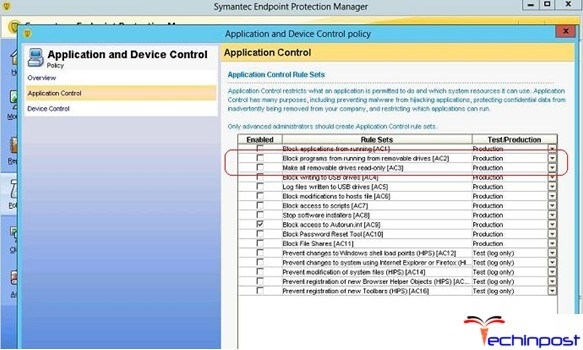ഹലോ
ഹലോ
കമ്പ്യൂട്ടർ അടച്ചുപൂട്ടുന്നതിനുള്ള ഒരു രീതിയാണ് വളരെയധികം ഉപയോക്താക്കൾ ഇഷ്ടപ്പെടുന്നത് - സ്റ്റാൻഡ്ബൈ മോഡ് (പെട്ടെന്നുള്ള ഓഫ് ചെയ്യുകയും പിസി ഓണാക്കുകയും ചെയ്യുക, 2-3 സെക്കൻഡ്.). എന്നാൽ ഒരു ഗുഹയുണ്ട്: പവർ ബട്ടൺ ഉപയോഗിച്ച് ഒരു ലാപ്ടോപ്പ് (ഉദാഹരണം) ഉണർത്തുകയും ആവശ്യത്തിന് മൗസ് അനുവദിക്കരുതെന്ന് ചിലർക്ക് ഇഷ്ടമല്ല; മറിച്ച്, മറ്റ് ഉപയോക്താക്കളെ മൌസ് ഓഫാക്കാൻ ആവശ്യപ്പെടുന്നു, കാരണം വീട്ടിൽ ഒരു പൂച്ചയുണ്ട്, അത് അബദ്ധത്തിൽ മൗസിനെ സ്പർശിക്കുമ്പോൾ, കമ്പ്യൂട്ടർ ഉണരുമ്പോൾ ജോലി ആരംഭിക്കുന്നു.
ഈ ലേഖനത്തിൽ ഞാൻ ഈ ചോദ്യത്തിൽ തൊടുവാൻ ആഗ്രഹിക്കുന്നു: സ്ലീപ്പ് മോഡിൽ ഒരു കംപ്യൂട്ടറ് എങ്ങനെ പ്രദർശിപ്പിക്കാം (അല്ലെങ്കിൽ പ്രദർശിപ്പിക്കരുത്). ഇത് എല്ലാം ഏകീകൃതമാണ്, അതിനാൽ ഞാൻ രണ്ട് ചോദ്യങ്ങളും ഒരേസമയം സ്പർശിക്കും. അതുകൊണ്ട് ...
1. വിൻഡോസ് നിയന്ത്രണ പാനലിൽ മൌസ് ക്രമീകരിയ്ക്കുന്നു
മിക്ക സാഹചര്യങ്ങളിലും, മൗസ് ചലനത്തിലൂടെ (അല്ലെങ്കിൽ ക്ലിക്കുചെയ്യുക) ഉണർവ് വരുത്തുന്നതിനോ പ്രവർത്തനരഹിതമാക്കുന്നതിനോ ഉള്ള പ്രശ്നം വിൻഡോ ക്രമീകരണങ്ങളിൽ സജ്ജമാക്കിയിരിക്കുന്നു. അവ മാറ്റുന്നതിന്, ഇനിപ്പറയുന്ന വിലാസത്തിലേക്ക് പോകുക: നിയന്ത്രണ പാനൽ ഹാർഡ്വെയർ, സൗണ്ട്. അടുത്തതായി "മൗസ്" ടാബിൽ തുറക്കുക (താഴെ സ്ക്രീൻഷോട്ട് കാണുക).

നിങ്ങൾ "ഹാർഡ്വെയർ" ടാബ് തുറക്കണം, മൗസ് അല്ലെങ്കിൽ ടച്ച്പാഡ് തിരഞ്ഞെടുക്കുക (എന്റെ കാര്യത്തിൽ, മൗസ് ലാപ്ടോപ്പിലേക്ക് കണക്റ്റുചെയ്തിരിക്കുന്നു, അതിനാലാണ് ഞാൻ തിരഞ്ഞെടുത്തത്), അതിന്റെ പ്രോപ്പർട്ടികളിലേക്ക് (ചുവടെയുള്ള സ്ക്രീൻഷോട്ട്) പോകുക.

അതിനുശേഷം, "ജനറൽ" ടാബിൽ (അത് സ്വതവേ തുറക്കുന്നു), നിങ്ങൾ "ക്രമീകരണങ്ങൾ മാറ്റുക" എന്ന ബട്ടൺ ക്ലിക്കുചെയ്യണം (വിൻഡോയുടെ താഴെയുള്ള ബട്ടൺ, ചുവടെയുള്ള സ്ക്രീൻഷോട്ട് കാണുക).

അടുത്തതായി, ടാബ് "പവർ മാനേജുമെന്റ്" തുറക്കൂ: ഇത് വളരെ ആകർഷണീയമായ ടിക് ആയിരിക്കും:
- കമ്പ്യൂട്ടർ സ്റ്റാൻഡ്ബൈ മോഡിൽ നിന്ന് കൊണ്ടുവരാൻ ഈ ഉപകരണം അനുവദിക്കുക.
നിങ്ങളുടെ പിസി ഒരു മൗസ് ഉപയോഗിച്ച് ഉണർത്താൻ ആഗ്രഹിക്കുന്നുവെങ്കിൽ ടിക്ക് ചെയ്യുക, അത് നീക്കം ചെയ്യുക. പിന്നീട് ക്രമീകരണങ്ങൾ സംരക്ഷിക്കുക.

മിക്കപ്പോഴും, മിക്കപ്പോഴും, ഒന്നും ചെയ്യേണ്ട ആവശ്യമില്ല: ഇപ്പോൾ മൌസ് ഉണരുക (അല്ലെങ്കിൽ ഉണരുകയില്ല) നിങ്ങളുടെ പിസി. വഴി, സ്റ്റാൻഡ്ബൈ മോഡിന്റെ കൂടുതൽ പിഴ-tuning (തീർച്ചയായും, പവർ ക്രമീകരണങ്ങൾ), ഞാൻ വിഭാഗത്തിലേക്ക് പോകാൻ ശുപാർശ ചെയ്യുന്നു: നിയന്ത്രണ പാനൽ ഉപകരണങ്ങളും ശബ്ദ പവർ സപ്ലൈയും മാറ്റൽ സർക്യൂട്ട് പാരാമീറ്ററുകൾ നിലവിലെ പവർ സ്കീമിന്റെ (ചുവടെയുള്ള സ്ക്രീൻ) പാരാമീറ്ററുകൾ മാറ്റുകയും ചെയ്യുക.

2. BIOS- ൽ മൌസ് കോൺഫിഗർ ചെയ്യുക
ചില സന്ദർഭങ്ങളിൽ (പ്രത്യേകിച്ചും ലാപ്ടോപ്പുകളിൽ), മൗസ് ക്രമീകരണങ്ങളിൽ ചെക്ക്ബോക്സ് മാറ്റുന്നത് - ഒന്നും തന്നെ നൽകില്ല! ഉദാഹരണത്തിന്, സ്റ്റാൻഡ്ബൈ മോഡിൽ കമ്പ്യൂട്ടർ ഉണർത്താൻ അനുവദിക്കുന്നതിന് നിങ്ങൾ ഒരു ടിക്ക് ഇടുക - എന്നാൽ ഇപ്പോഴും അത് ഉണരുകയില്ല ...
ഈ സാഹചര്യങ്ങളിൽ, BIOS- ൽ അധിക ഓപ്ഷൻ ഈ സവിശേഷത പരിമിതപ്പെടുത്തുന്നതിന് കുറ്റപ്പെടുത്തുന്നതായിരിക്കാം. ഉദാഹരണത്തിന്, ഡെൽ ചില മോഡലുകളുടെ ലാപ്ടോപ്പുകളിലും (HP, Acer) ലും സമാനമാണ്.
അതിനാൽ, ഈ ഓപ്ഷൻ അപ്രാപ്തമാക്കാൻ ശ്രമിക്കുക (അല്ലെങ്കിൽ പ്രാപ്തമാക്കുക), അത് ലാപ്ടോപ്പ് ഉണർത്താൻ ഉത്തരവാദിത്തമാണ്.
1. ആദ്യം നിങ്ങൾ ബയോസ് നൽകേണ്ടതുണ്ട്.
നിങ്ങൾ ലളിതമായി ചെയ്യണം: നിങ്ങൾ ലാപ്ടോപ്പ് ഓണാക്കിയാൽ, ഉടൻ BIOS ക്രമീകരണങ്ങളിൽ എന്റർ ബട്ടൺ അമർത്തുക (സാധാരണയായി ഡെൽ അല്ലെങ്കിൽ F2 ബട്ടൺ). പൊതുവായി, എന്റെ ബ്ലോഗിൽ ഒരു പ്രത്യേക ലേഖനം ഞാൻ സമർപ്പിച്ചിട്ടുണ്ട്: (വ്യത്യസ്ത ഉപകരണ നിർമ്മാതാക്കൾക്കുള്ള ബട്ടണുകൾ അവിടെ കാണും).
2. നൂതന ടാബ്.
തുടർന്ന് ടാബിൽ വിപുലമായത് "USB WAKE" എന്ന വാക്ക് (അതായത് USB പോർട്ട് ഉപയോഗിച്ചുള്ള വേക്ക്-അപ്പ്) "എന്തെങ്കിലും" എന്നതിനായുള്ള അന്വേഷിക്കുക. താഴെ സ്ക്രീൻഷോട്ട് ഒരു ഡെൽ ലാപ്ടോപ്പിൽ ഈ ഓപ്ഷൻ കാണിക്കുന്നു. നിങ്ങൾ ഈ ഉപാധി പ്രാപ്തമാക്കുകയാണെങ്കിൽ (പ്രവർത്തനക്ഷമമാക്കിയ മോഡിലേക്ക് സജ്ജമാക്കുക) "USB WAKE SUPPORT" - പിന്നെ ലാപ്ടോപ്പ് യുഎസ്ബി പോർട്ടിലേക്ക് മൌസ് ക്ലിക്ക് ചെയ്തുകൊണ്ട് "ഉണർന്ന്" ചെയ്യും.

3. ക്രമീകരണങ്ങളിൽ മാറ്റങ്ങൾ വരുത്തിയതിനുശേഷം, അവ സംരക്ഷിക്കുകയും ലാപ്ടോപ്പ് പുനരാരംഭിക്കുകയും ചെയ്യുക. അതിനുശേഷം, ഉണരുക, നിങ്ങൾക്ക് ആവശ്യമുള്ളതുപോലെ അവൻ ആരംഭിക്കണം ...
ലേഖനമെഴുതിയതിൽ നന്ദി - നന്ദി മുൻപേ. ആശംസകൾ!